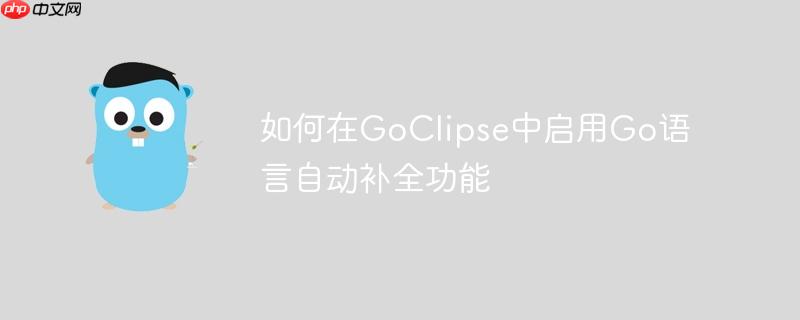
在Eclipse IDE中,代码自动补全功能通常被称为“内容辅助”(Content Assist)。对于GoClipse插件而言,其Go语言的内容辅助功能并非直接由插件自身实现,而是通过集成一个名为Gocode的外部工具来提供。Gocode是一个高效的Go语言自动补全守护程序,它能够解析Go源代码并提供准确的代码提示。因此,要使GoClipse具备完整的自动补全能力,仅仅安装GoClipse插件是不够的,还需要额外安装并确保Gocode正常运行。
安装Gocode非常直接,前提是您已经正确配置了Go语言的开发环境(包括GOPATH和GOROOT环境变量)。Gocode作为一个Go项目,可以通过Go语言自带的包管理工具go get命令来安装。
打开终端或命令行工具: 在您的操作系统中打开一个命令行窗口(如Windows的CMD或PowerShell,macOS/Linux的Terminal)。
执行安装命令: 在命令行中输入以下命令并执行:
go get -u github.com/nsf/gocode
这条命令会从GitHub下载Gocode的源代码,并在您的GOPATH/bin目录下编译并安装gocode可执行文件。-u参数确保如果Gocode已经安装,它会被更新到最新版本。
验证安装: 安装完成后,您可以通过运行以下命令来验证Gocode是否成功安装并可执行:
gocode help
如果命令输出了Gocode的帮助信息,则表示Gocode已成功安装并位于系统的可执行路径中。
立即学习“go语言免费学习笔记(深入)”;
GoClipse插件被设计为自动检测并利用系统中已安装的Gocode。一旦Gocode成功安装并其可执行文件位于PATH环境变量所包含的路径中(或者GOPATH/bin通常会自动加入到GoClipse的查找路径中),GoClipse通常无需额外的配置即可开始使用Gocode提供的自动补全功能。
当您在Eclipse中使用GoClipse编辑Go代码时,GoClipse会通过内部机制与作为守护进程运行的Gocode进行通信,请求代码补全建议。Gocode会分析当前的代码上下文,并返回相应的提示列表,GoClipse再将其展示给用户。
安装Gocode后,您应该立即在Eclipse中测试自动补全功能。
打开或创建一个Go项目: 在Eclipse中打开一个Go项目,并打开一个.go文件。
触发内容辅助: 在一个Go代码文件中,尝试输入一个结构体或包名,然后输入.(点),或者在任何需要代码提示的地方按下Ctrl + Space(或macOS上的Cmd + Space)。如果Gocode和GoClipse集成成功,您应该会看到相关的代码补全列表。
常见故障排除:
GoClipse未检测到Gocode:
Go环境配置问题:
平台兼容性:
在GoClipse中实现高效的Go语言自动补全功能,关键在于正确安装并集成Gocode。Gocode作为GoClipse内容辅助功能的幕后驱动者,其稳定运行直接决定了开发体验的流畅性。通过简单的go get命令安装Gocode,并确保其可执行性,您就能在Eclipse中享受到GoClipse带来的强大代码提示能力,从而显著提升Go语言的开发效率。
以上就是如何在GoClipse中启用Go语言自动补全功能的详细内容,更多请关注php中文网其它相关文章!

每个人都需要一台速度更快、更稳定的 PC。随着时间的推移,垃圾文件、旧注册表数据和不必要的后台进程会占用资源并降低性能。幸运的是,许多工具可以让 Windows 保持平稳运行。

Copyright 2014-2025 https://www.php.cn/ All Rights Reserved | php.cn | 湘ICP备2023035733号